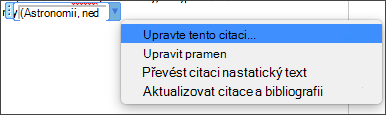Výzkum práce v Word
Applies To
Word pro Microsoft 365 Word 2024 Word 2021 Word 2019 Word 2016Důležité informace: Researcher bude vyřazen od 1. ledna 2025.

Tip: Není video ve vašem jazyce? Zkuste vybrat Skryté titulky 
Vyzkoušejte to!
Researcher ve Wordu pomáhá vyhledat podklady k tématům, najít spolehlivé zdroje a přímo z Wordu přidávat obsah včetně citací.
Poznámka: Researcher pro Word je k dispozici jenom v případě, že máte předplatné Microsoftu 365 v následujících jazycích: angličtina, francouzština, italština, němčina, španělština a japonština.
Vyhledávání a přidávání obsahu pomocí citací
Researcher používá Bing k získání příslušného obsahu z webu a k poskytování strukturovaných, bezpečných a důvěryhodných informací.
-
Vyberte Odkaz > Researcher.
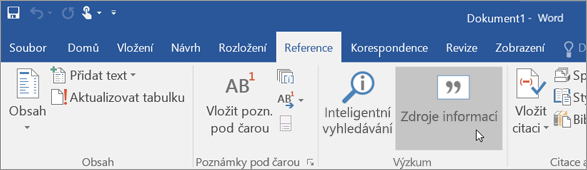
-
Do vyhledávacího pole zadejte klíčové slovo pro téma, které zkoumáte, a stiskněte Enter.
-
Zvolte téma v podokně Výsledky .
Nebo vyberte znaménko plus v pravém horním rohu libovolného výsledku a začněte osnovu, přidejte výsledek jako nadpis tématu a uložte odkaz na výsledek v komentáři.
-
Prozkoumejte text v podokně Výsledky a vyberte jednu z následujících možností:
-
Přidat – pokud chcete do dokumentu přidat jenom text.
-
Přidat a citovat – pro přidání textu a také pro citaci zdroje.
-
Zobrazit všechny obrázky – otevře se galerie obrázků. Pokud chcete přidat obrázek do dokumentu, zvolte znaménko plus.
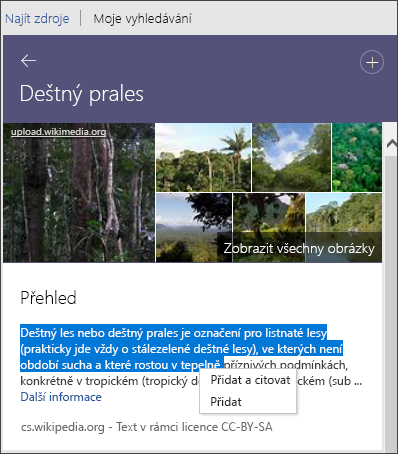
-
-
Po přidání textu nebo obrázku se zobrazí výzva k aktualizaci bibliografie. Vyberte Aktualizovat a automaticky vytvořte nebo aktualizujte stávající bibliografii.
Upravit citace
-
Vyberte citaci a v rozevíracím seznamu vyberte Upravit citaci .